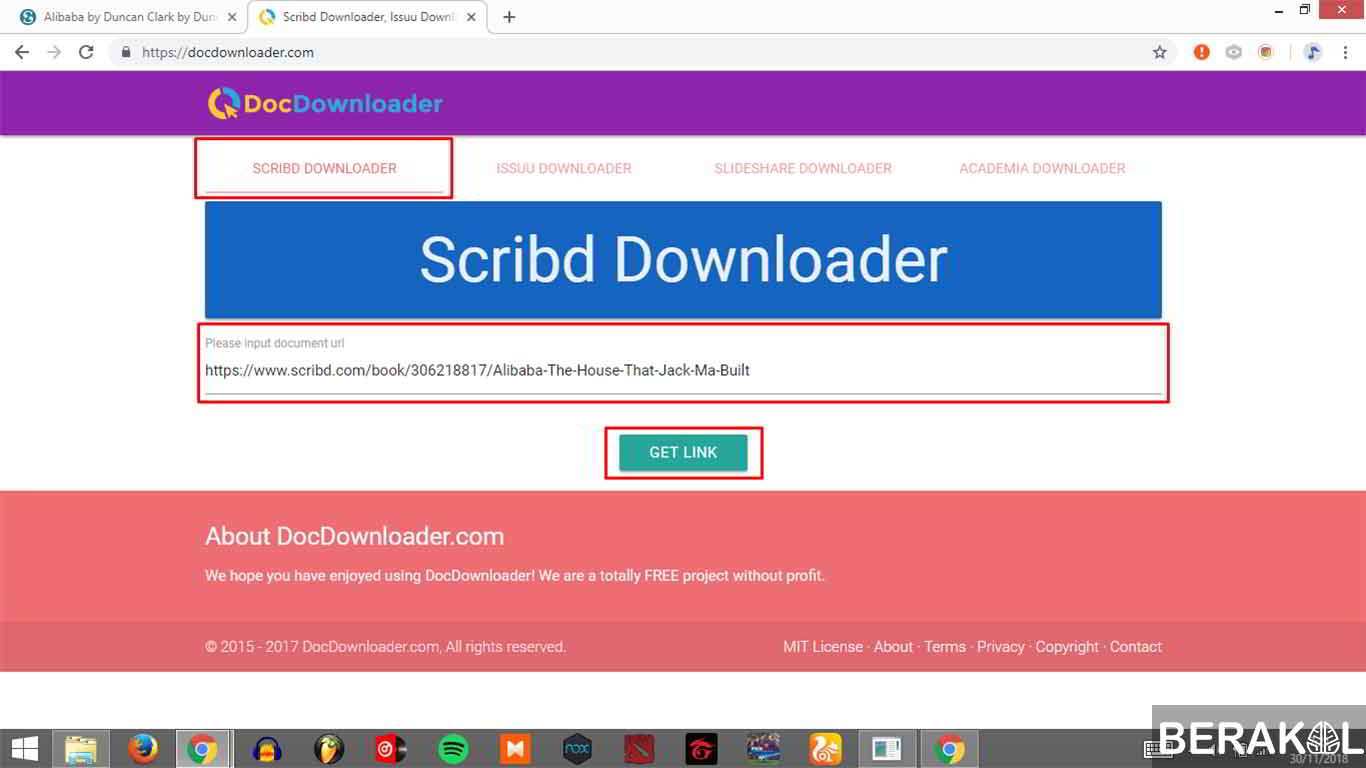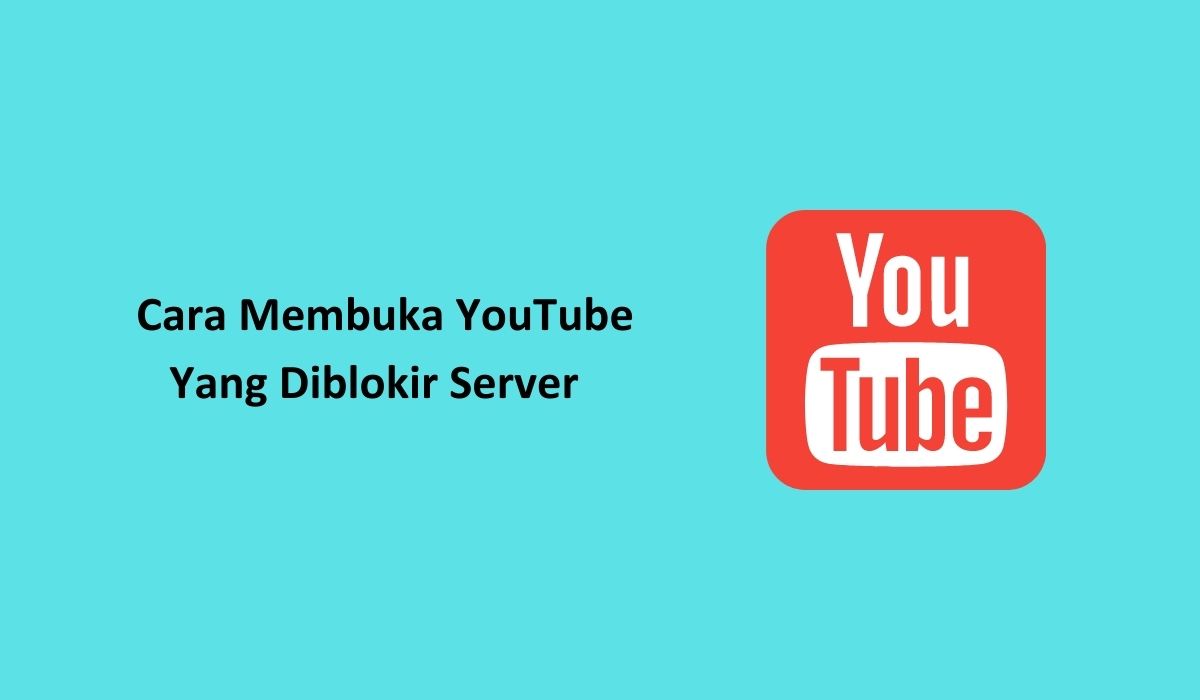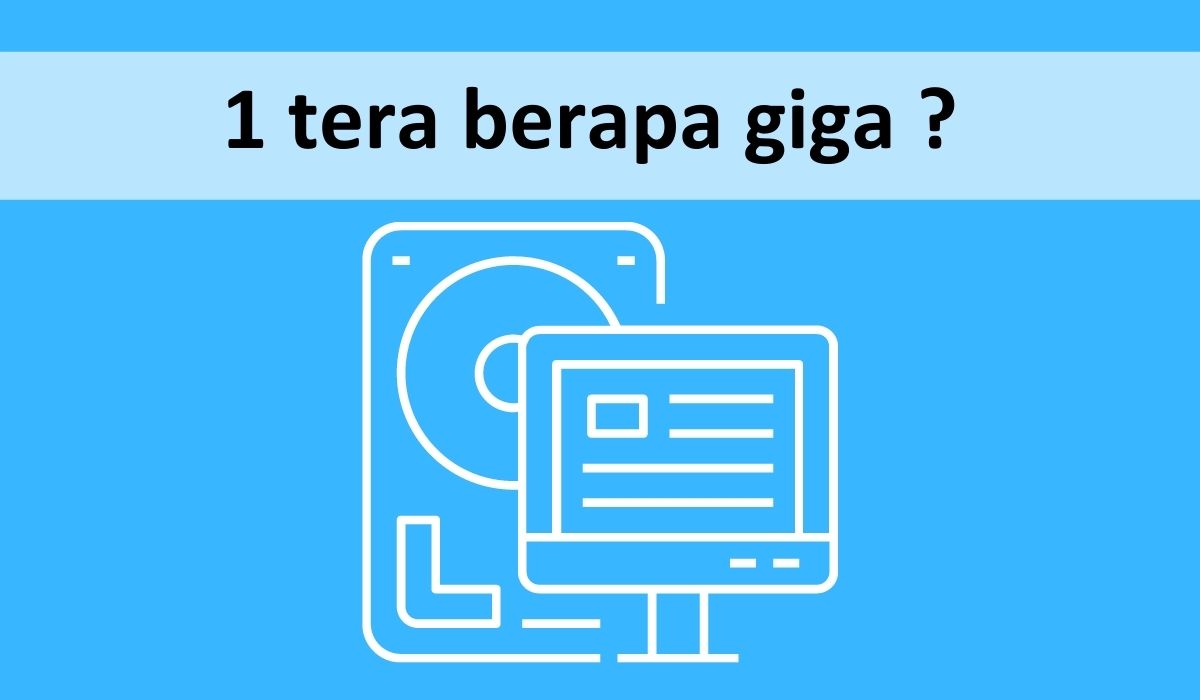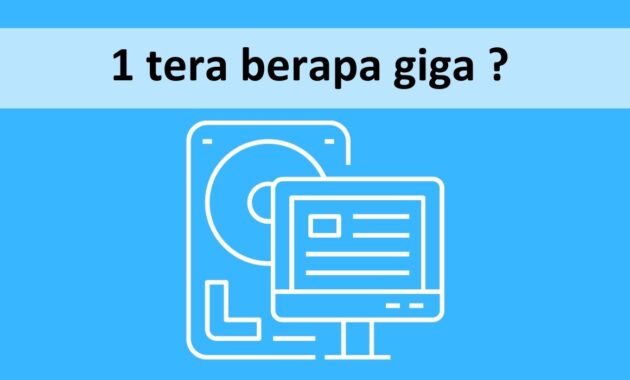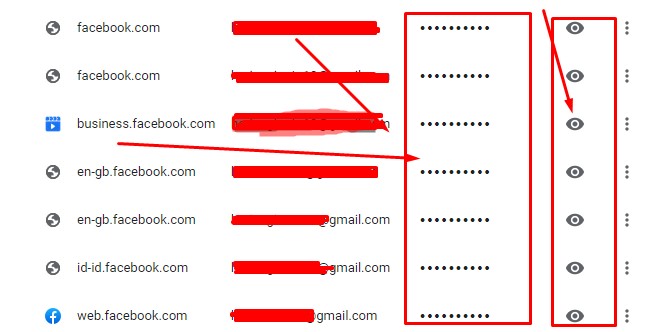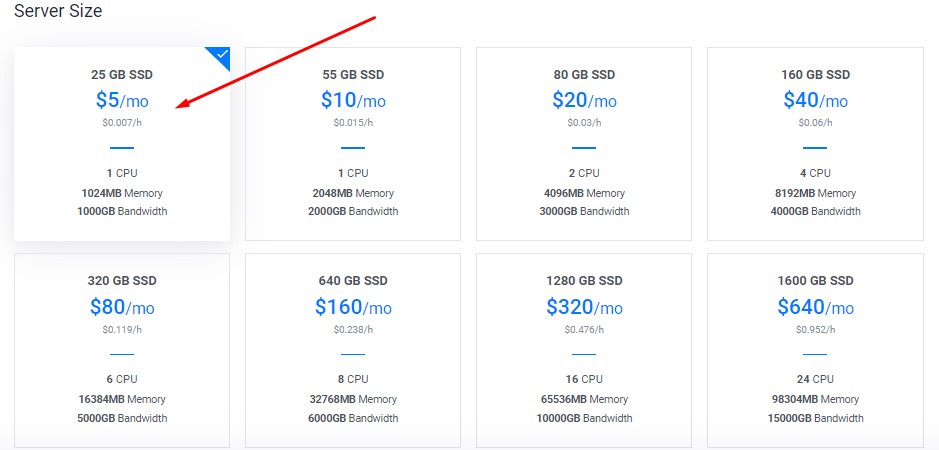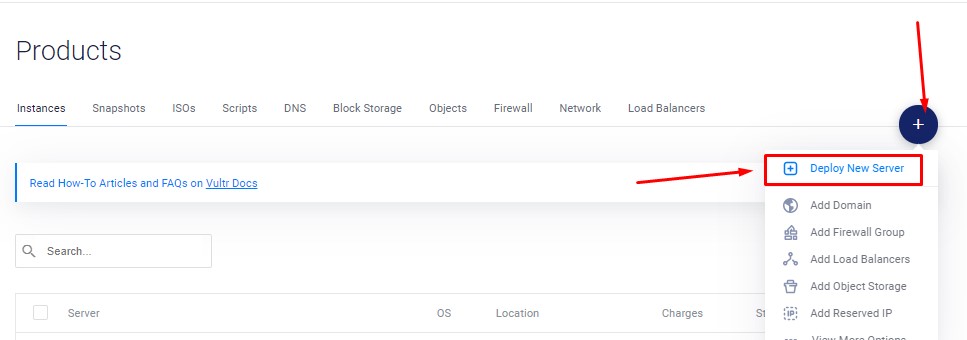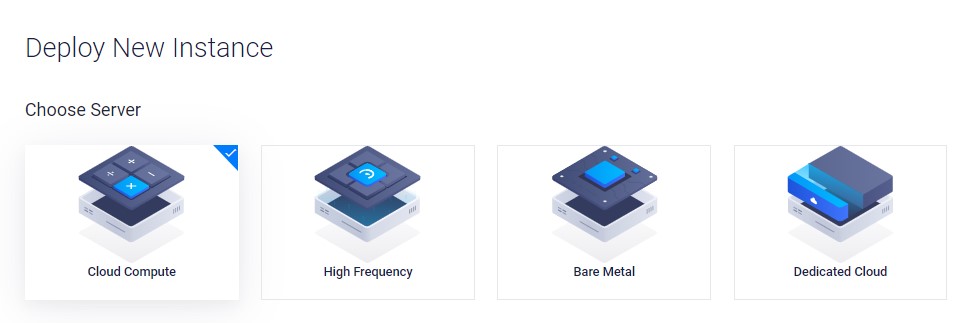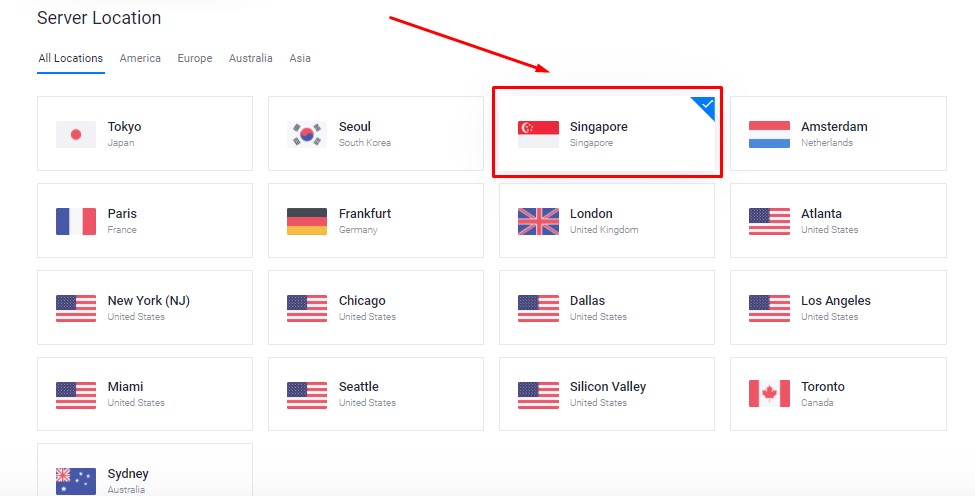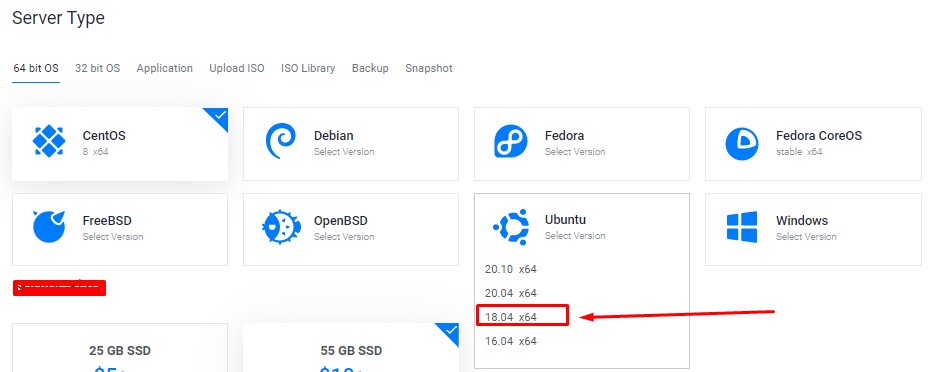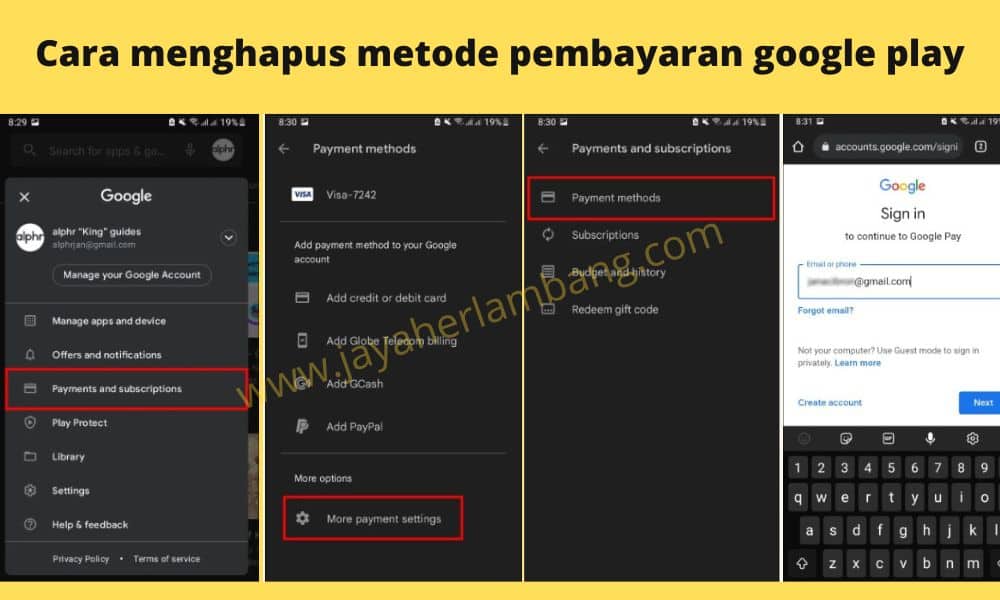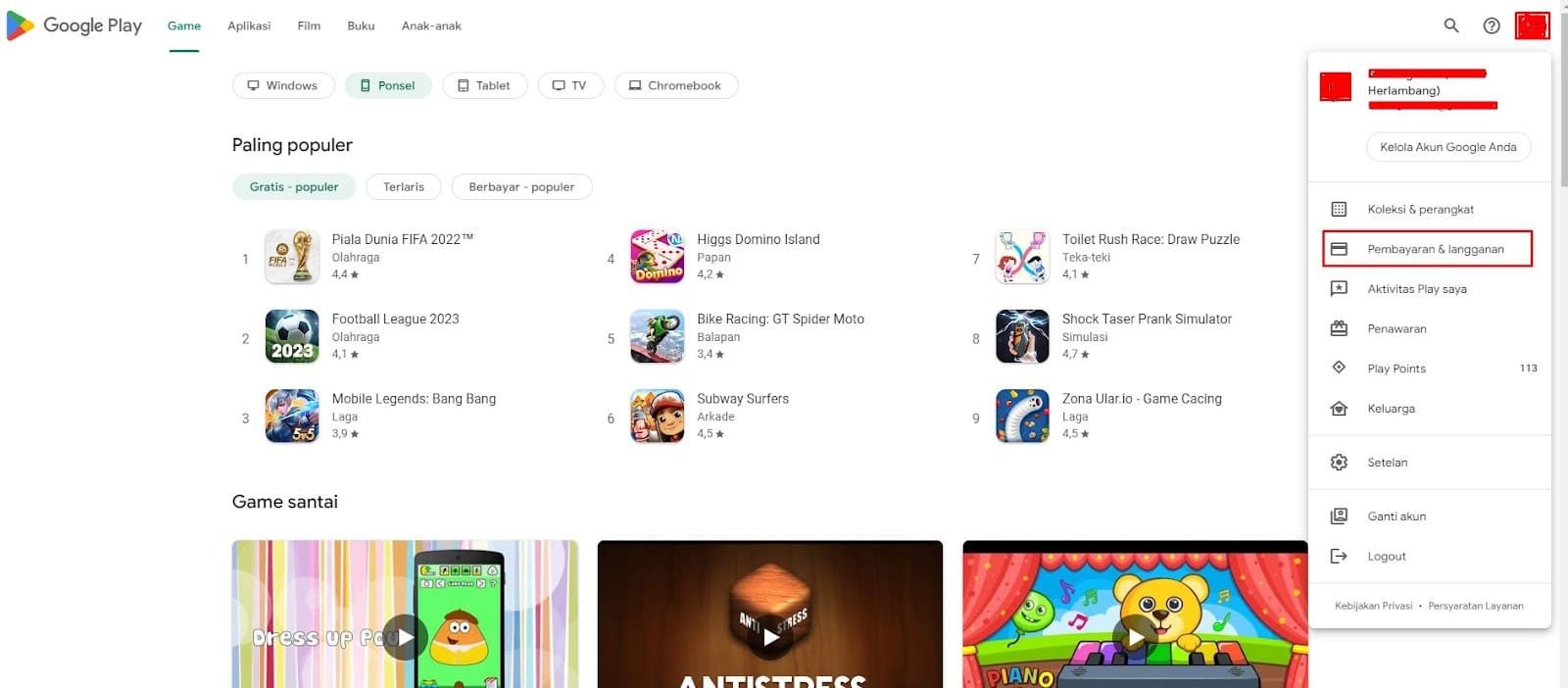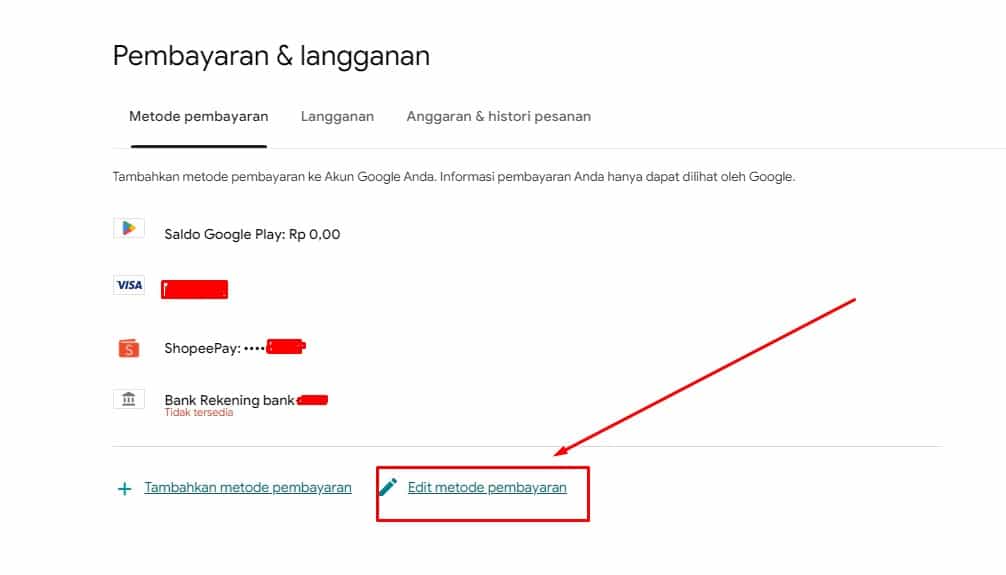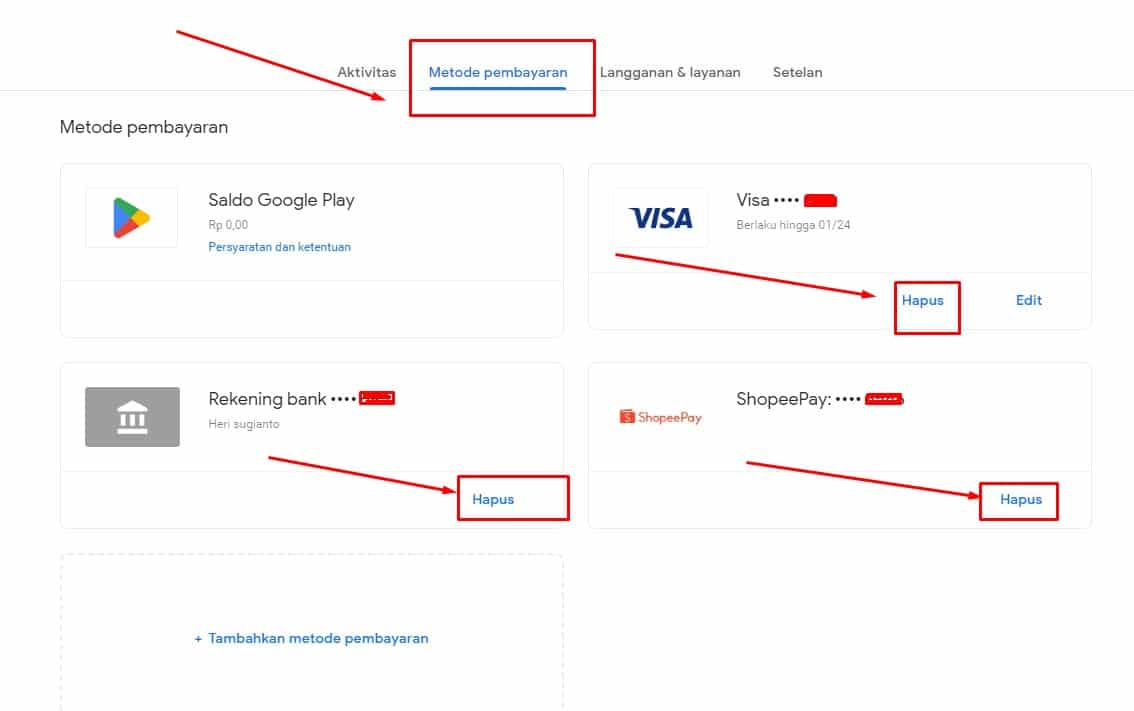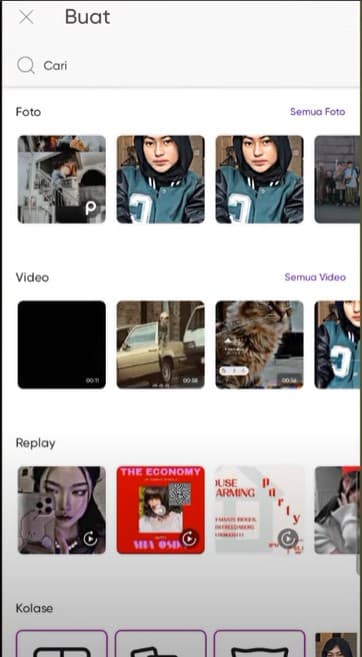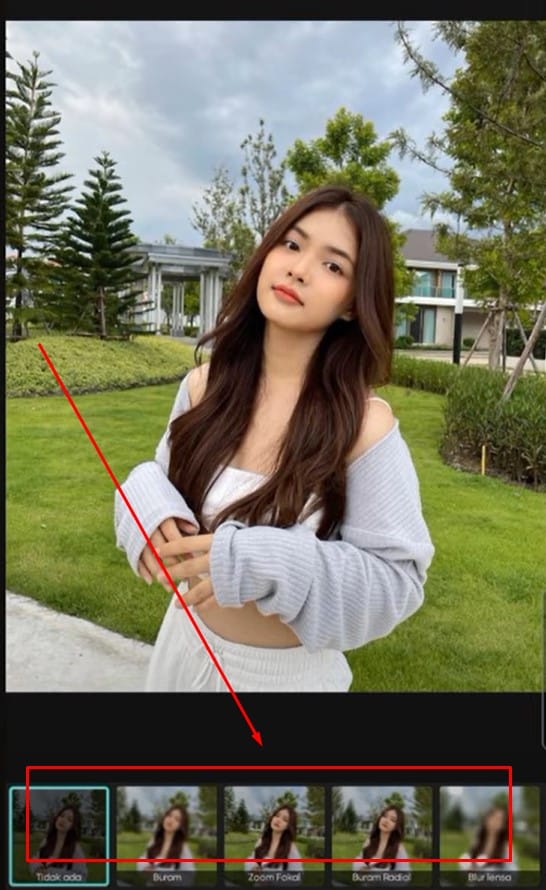Memasang latar belakang berupa wallpaper bergerak PC untuk desktop maupun laptop, dianggap sangat menarik karena membuat perangkat terlihat sangat unik. Tidak heran jika muncul berbagai macam layanan tersebut di internet.
Jika Anda tertarik untuk mengaplikasikannya pada perangkat pribadi, ada beberapa aplikasi populer yang menyediakan layanan tersebut. Masing-masing memiliki kelebihan seperti ketersediaan berbagai jenis wallpaper, hingga mudah dikustomisasi oleh pengguna sendiri.

Pilihan Aplikasi Wallpaper Bergerak PC windows 7 , 8 , 10
Jika Anda berselancar di internet, ada beberapa aplikasi menarik yang bisa dicoba seperti Rainmeter, Wallpaper Engine, Stardock’s DeskScapes, WinDynamicDesktop, Waifu dan lain sebagainya, untuk menghiasi latar belakang layar PC Anda.
1. Aplikasi wallpaper bergerak pc : Rainmeter
Rainmeter adalah merupakan aplikasi yang sangat bagus untuk menambahkan gambar bergerak hingga widget khusus pada layar desktop Anda. Layanannya sangat populer karena mampu menampilkan skin yang bisa disesuaikan oleh pengguna.
Koleksi skin-nya sendiri mencakup berbagai jenis widget informatif seperti informasi berupa tampilan grafis soal penggunaan perangkat keras, feed berita secara langsung, prakiraan cuaca saat ini, jam digital, dan lain sebagainya.
Baca juga : Cara membuat foto menjadi HD
2. Wallpaper Engine
Wallpaper Engine mungkin menjadi salah satu aplikasi terbaik karena pengguna dapat menganimasikan gambarnya sendiri, membuat latarbelakang baru, mengunduh video dari Internet, atau memilih wallpaper yang disediakan secara default oleh aplikasi.
Fiturnya juga telah mendukung semua resolusi monitor – termasuk semua resolusi ultra lebar, serta editor yang memungkinkan pengguna mengubah gambar statis menjadi animasi hidup. Sangat cocok bagi pengguna dengan kreatifitas tinggi.
3. Stardock’s DeskScapes
Aplikasi wallpaper bergerak PC berikutnya yang bisa menjadi pilihan adalah Stardock’s DeskScapes. Layanannya memungkinkan Anda memilih pustaka berupa gambar beresolusi tinggi, sekaligus mengunggah gambar maupun video untuk mempersonalisasi layar perangkat.
DeskScapes sangat berbeda dari layanan sejenis karena menyediakan efek seperti Sepia, Inverted, Night vision untuk menyesuaikan dan mengubah gambar menjadi wallpaper. Selain itu, fitur Dream Maker-nya memungkinkan pengguna membuat animasi.
4. WinDynamicDesktop
WinDynamicDesktop merupakan salah satu aplikasi terpopuler yang menawarkan gambar hidup. Fitur Desktop Dinamis-nya dari macOS Mojave ke Windows 10, mampu mengubah wallpaper desktop berdasarkan waktu dan terus-menerus menyesuaikan dengan pengguna.
Bisa dibilang, WinDynamicDesktop adalah satu-satunya aplikasi gambar bergerak yang mampu mengubah latarbelakang sesuai dengan waktu dalam sehari. Tekniknya adalah memanfaatkan informasi lokasi sistem untuk menentukan waktu dalam sehari secara otomatis.
5. Waifu
Wallpaper bergerak PC seperti Waifu merupakan satu-satunya platform yang menawarkan berbagai macam gambar berbasis anime dan game sebagai latar belakang desktop Anda. Koleksi pustakanya menampung ratusan wallpaper menakjubkan untuk dipilih.
Hanya saja, Waifu tidak memiliki aplikasi sendiri yang dapat membantu pengguna mengaplikasikan koleksi gambarnya di desktop maupun laptop. Proses tersebut dilakukan dengan bantuan aplikasi seperti Desktop Live Wallpapers atau Rainmeter.
6. MLWAPP
MLWAPP merupakan platform sejenis seperti Waifu yang menawarkan berbagai macam gambar hidup. Selain bisa diunduh, koleksinya memiliki banyak jenis tema latarbelakang seperti anime, fantasi, game, pemandangan alam, sci-fi, dan lainnya.
Di antara layanan sejenis lainnya, MLWAPP menjadi penyedia wallpaper kategori anime terbaik. Tidak seperti Waifu, MLWAPP memiliki aplikasi sendiri untuk menerapkan gambar koleksinya sebagai latar belakang desktop Anda di Windows.
7. Plastuer
Aplikasi latar belakang animasi ini memungkinkan Anda menggunakan GIF animasi, video, atau bahkan halaman web, sebagai gambar hidup yang menghiasi latar belakang PC maupun laptop. Teknologinya dibangun berbasis mesin Chromium.
Karena berbasis sumber terbuka Chromium, Plastuer menggabungkan beberapa teknologi seperti WebGL dan Canvas di paltformnya. Fitur tersebut Ini akan mendeteksi ketika aplikasi digunakan agar dimaksimalkan untuk mengurangi penggunaan sumber daya.
8. PushVideo
Alternatif aplikasi wallpaper bergerak PC terakhir adalah PushVideo, di mana software ini memungkinkan Anda menggunakan video sebagai gambar latar belakang pada desktop. Koleksinya juga sangat mudah ditemukan karena telah berbasis online.
Baca juga : Cara crop foto 4×6 secara online dengan mudah
Cara membuat wallpaper bergerak di laptop tanpa aplikasi
Sedangkan bagi Anda yang tidak mau menginstall aplikasi terlebih dahulu dan ingin tahu bagaimana cara membuat wallpaper bergerak di laptop tanpa aplikasi , disini saya juga akan membagikan caranya untuk Anda .
Anda bisa membuat wallpaper bergerak pc dengan menggunakan situs online , yaitu situs dengan alamat : https://plotaverse.com/
Jadi dengan menggunakan situs online tersebut Anda tidak menginstall atau mendownload aplikasi di laptop Anda . untuk lebih lengkap bagaimana cara menggunakan situs online ini , silahkan baca panduannya berikut ini :
- Silahkan masuk ke browser Anda dan kunjungi alamat situs : https://plotaverse.com
- Nantinya Anda akan menemukan menu pendaftaran / register untuk langkah menggunakan situs tersebut . klik saja
- Di halaman berikut Anda akan di perintahkan untuk memasukkan email , nama Anda dan juga memasukkan password .
- Jika sudah Anda lakukan Anda tinggal tekan tombol “ DAFTAR “
- Sekarang Anda sudah masuk kehalaman utama situs plotaverse , silahkan klik bagian menu tanda ( + )
- Nantinya Anda masuk kehalaman si mana Anda diperintahkan untuk menggunggah gambar / foto yang akan Anda ubah menjadi wallpaper bergerak
- Jika gambar sudah di unnggah , silahkan klik menu stabilizer / anchor point
- Tambahkan titik – titik bagian mana yang akan gerakkan atau yang akan di buat animasi
- Jika sudah lanjut bagian ke menu animasi yang berada di bagian sebelah kiri layar , kreasikan menggunakan tools editing tersebut sesuai dengan yang Anda inginkan
- Anda juga bisa menggunakan tools editing yang ada di sebelah kanan untuk membuat gambar Anda menjadi bagus dengan mengatur tingkat kecerahan , hue , dan pengaturan lainnya .
- Jika semua sudah selesai Anda , Anda tinggal klik menyimpan gambar wallpaper bergerak ini dengan menggunakan menu FILE di sebelah kiri paling atas
- Silahkan tunggu proses penyimpanan sampai selesai
- Maka Anda sekarang sudah mendapatkan wallpaper bergerak PC yang Anda inginkan
- Selesai
Baca juga : Cara menjadikan video menjadi wallpaper tanpa aplikasi
Fitur online tersebut memungkinkan Anda untuk mengunduh aplikasi dan menampilkan video apa pun yang disukai, hingga tampilan desktop animasi dari halaman unduhan. Selain itu, tampilan antarmukanya juga sangat memudahkan penggunaan.
Banyak orang beranggapan bahwa gambar bergerak (live) lebih estetik dibandingkan visual statis. Tidak heran jika pengguna lebih memilih untuk menggunakan wallpaper bergerak PC pada desktop maupun laptop mereka sebagai hiasan.